

作者: Gina Barrow, 最新更新: 2021年10月13日
由于用户对 iPhone 13 的反应热烈,有报道称 iTunes 遇到了一些问题。用户最近遇到的常见问题是 未安装 iTunes 驱动程序 错误。
收到此错误可能会令人沮丧,尤其是当您正在查看 iPhone 中的备份照片或其他数据时。 然后你将不得不找到一种方法来修复它或者只是 无需使用 iTunes 即可将照片从 iPhone 传输到计算机.
这个问题在 Windows 10 用户身上尤为明显。 如果您是苦心在网络上搜索可靠解决方案的用户之一,那么本文适合您。 那么今天,我们将指导您如何修复 未安装 iTunes 驱动程序 问题。
第 1 部分。 在 Windows 上更新或重置 iTunes 驱动程序第 2 部分。 从 Microsoft Store 安装 iTunes第 3 部分。重新启动设备、拔下附件和更多提示第 4 部分。 更新 Windows 软件第 5 部分。 使用最佳 iTunes 替代管理 iPhone 内容部分6。 结论
我们在 iTunes 备份期间遇到的最常见问题之一是未安装或未检测到 iTunes 驱动程序。 此问题通常是由过时的 iTunes 引起的。
让我们做两件事来解决 iTunes 驱动程序未安装问题,首先,我们将更新您的 iTunes,然后,我们可以重置驱动程序。
您可以轻松检查 iTunes 上的更新。 以下是步骤:
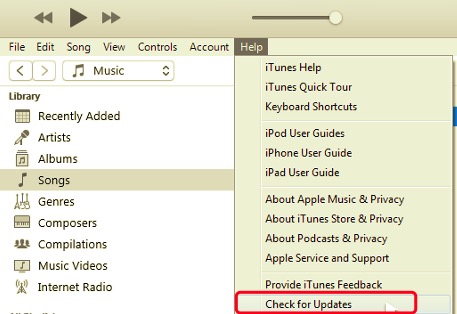
要重置您的 iTunes 驱动程序,请按照以下步骤操作:
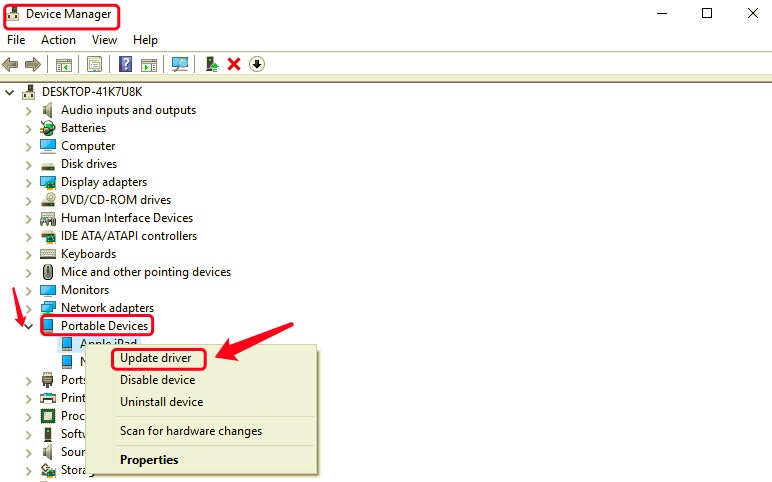
或者,如果驱动程序已更新但仍然出现相同的错误,您可以返回此设备管理器工具并暂时禁用 Apple 驱动程序。 等待几分钟或更长时间,然后再启用它。
这些步骤应该修复 iTunes 驱动程序未安装问题。
除了从 Apple 网站安装 Windows 版 iTunes,您还可以从 Microsoft Store 安装它。 从商店获取 iTunes 是合适的,因为它更适合 Windows。
以下是从 Microsoft Store 获取 Windows 版 iTunes 的方法:
这个错误是弹出一次还是两次? 你可以简单地 重启你的电脑 解决 未安装 iTunes 驱动程序 屏幕。 重新启动计算机和 iPhone 后,请确保您的手机已正确连接、已解锁并显示在主屏幕上。
重试启动 iTunes 并检查错误是否仍然发生。 如果是,请移除连接到计算机的所有其他 USB 配件,但您的 iPhone 除外。 使用您拥有的每个 USB 端口或使用不同的 USB 电缆。 如果它有效,那么问题是由有故障的 USB 电缆或端口引起的。
但是,如果问题仍然存在,请尝试从另一台计算机启动 iTunes 以验证问题是否也存在。 如果是,请记下您看到的其他错误并 联系Apple支持 进行进一步的故障排除。
如果以上方法都不能解决 未安装 iTunes 驱动程序 问题,您可以做的下一件事是更新您的 Windows 版本。
大多数情况下都会发生 iTunes 和 Windows 版本不兼容的情况,您需要检查 iTunes 或 Windows 软件更新以确保它们都能顺利运行。
这是有关如何更新 Windows 软件的指南:
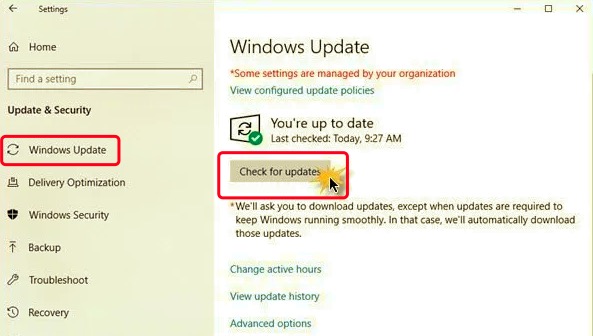
您可以在此部分查看更新信息,包括您的设备使用的最新固件、更新日期以及其他相关详细信息。 通常,Windows 会自动更新您的计算机,因此您不必自己进行更新。
它只会在有可用更新时向您发送通知,您可以选择是立即更新还是选择稍后更新。
您在寻找 iTunes 的替代品吗? FoneDog电话转移 是未安装 iTunes 驱动程序时可以使用的最佳选项。 它可让您自定义和管理 iPhone 上的所有文件,尤其是当您需要传输某些文件或备份时。
电话转移
在iOS,Android和Windows PC之间传输文件。
轻松地在计算机上传输和备份短信,联系人,照片,视频,音乐。
与最新的iOS和Android完全兼容。
免费下载

您只需在计算机上安装该软件,即可享受该软件的无缝功能:
如果你想学习如何使用 FoneDog电话转移, 按着这些次序:
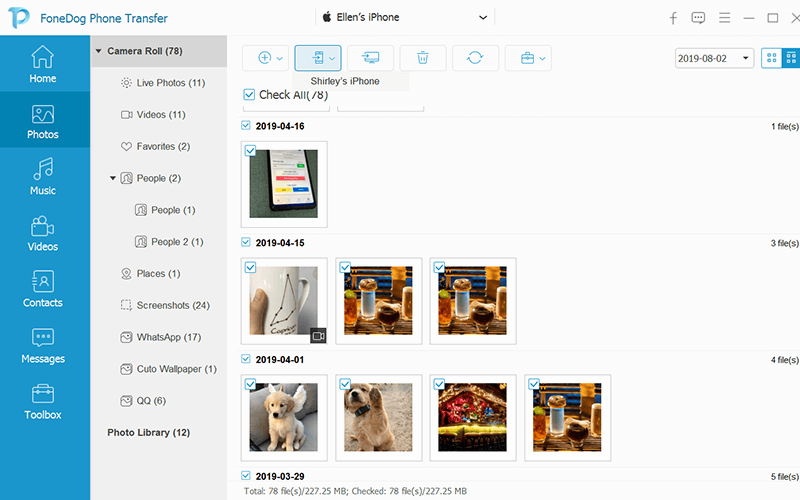
运用 FoneDog电话转移 确保您的文件安全且没有任何形式的数据丢失。
人们也读8方式:如何在没有iTunes的情况下将文件从Windows PC传输到iPhone2当您无法卸载iTunes Windows 10时的解决方案
错误 未安装 iTunes 驱动程序 不是大问题,所以不要给自己压力。 事实上,这是很常见的,尤其是当您的 iTunes、您的 iOS 设备或计算机没有最新固件时。
养成在连接期间检查更新的习惯,以确保您不会遇到任何不便。 如果更新不起作用,您可以使用我们提供的步骤在您的 Windows 计算机上重置 iTunes 驱动程序。
或者,您可以使用 FoneDog电话转移 如果您急于从 iPhone 迁移重要文件。 它为您节省了大量的时间和精力!
发表评论
评论
热门文章
/
有趣乏味
/
简单困难
谢谢! 这是您的选择:
Excellent
评分: 4.6 / 5 (基于 95 评级)